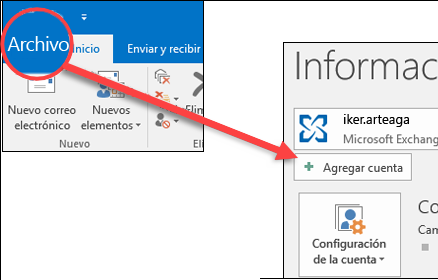Après avoir lu de nombreuses critiques positives sur le Web et avoir été littéralement époustouflé par la conception et la fonctionnalité du AirPods, vous aussi vous avez décidé d'acheter les fameux écouteurs sans fil d'Apple. Étant votre première expérience avec les AirPods, cependant, vous ne savez pas comment vous connecter avec vos appareils et, pour cette raison, vous vous demandez si je peux vous aider à cet égard. Bien sûr que oui, il y en aurait plus !
Sommaire
- Comment connecter les AirPods au téléphone
- Comment connecter des AirPods à un ordinateur
- Comment connecter les AirPods au téléviseur
- Comment connecter des AirPod à la PS4
Comment connecter les AirPods au téléphone
Comment connecter des AirPod à l'iPhone

connecter les AirPod à l'iPhone (et iPad), appelez le Control Center en glissant vers le bas depuis le coin supérieur droit sur les iPhones avec Face ID ou de bas en haut sur tous les autres modèles d'iPhone avec un bouton d'accueil physique et assurez-vous que le Bluetooth est activé (sinon l'activer en appuyant sur le bouton correspondant avec le "B" stylisé.).
Alternativement, vous pouvez également activer Bluetooth en accédant Paramètres d'iOS/iPadOS. Pour cela, cliquez sur l'icône roue dentée présent sur l'écran d'accueil de votre iPhone ou iPad, appuyez sur l'option Bluetooth et déplacez le levier à côté de l'objet Bluetooth da de remise a ON.
Maintenant, en gardant votre appareil déverrouillé, prenez vos AirPods, ouvrez le boîtier et rapprochez-le de l'écran de l'iPhone/iPad (dans le cas de AirPod Max, le casque doit être complètement retiré de l'étui) : automatiquement, une animation et un bouton pour lancer la configuration du casque apparaîtront sur l'écran de votre appareil. De plus, à l'intérieur de votre boîtier AirPods (ou à l'extérieur si vous avez des AirPods Pro ou des AirPods de 3e génération ; sur les AirPods Max, la lumière se trouve sous l'une des oreillettes), vous verrez une lumière blanche clignotante qui signifie que vous êtes prêt pour la connexion. Si ce n'est pas le cas, tout en gardant votre iPhone ou iPad déverrouillé, appuyez sur le clé d'appariement présent à l'arrière du boîtier des AirPods pour "forcer" la connexion.
Appuyez ensuite sur le bouton Contacts, attendez quelques instants et suivez les instructions affichées à l'écran pour terminer la configuration. Par exemple, si vous avez des AirPods Pro ou des AirPods 3e génération, appuyez sur le bouton SUIVANT puis sélectionnez l'option fin.
Pour gérer vos paramètres AirPods, accédez à nouveau à la section Bluetooth et appuyez sur l'icône (I) relatif à vos AirPods visible dans la rubrique moi mon appareil. Sur l'écran [votre nom] AirPods, vous pouvez renommer vos AirPods, gérer les paramètres du microphone et de nombreuses autres options qui varient selon le modèle d'écouteurs dont vous disposez.
Comment connecter des AirPod à Android
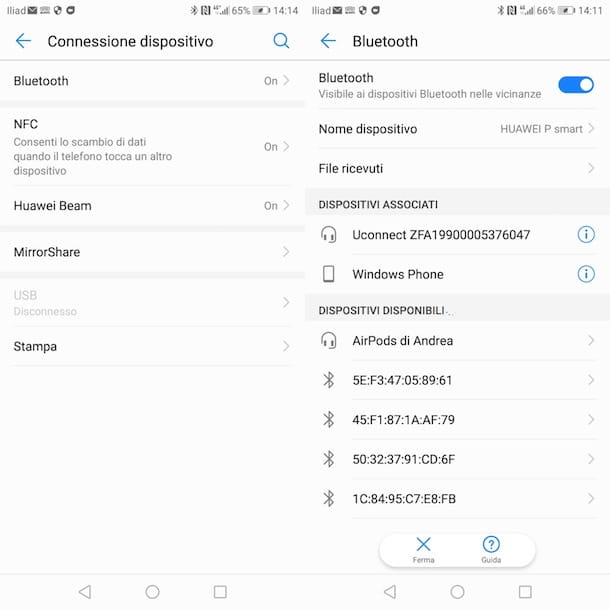
Soyez votre intention è connecter des AirPod à Android, munissez-vous d'abord de votre smartphone ou de votre tablette, appuyez sur l'icône roue dentée pour accéder à la Paramètres d'Android, choisissez les options Connexion de l'appareil e Bluetooth et assurez-vous que ce dernier est actif, sinon déplacez le levier à côté de l'élément Bluetooth da de remise a ON.
Maintenant, ouvrez le boîtier des AirPods, appuyez et maintenez le clé d'appariement présent au dos du boîtier pour activer le mode de détection (aussi appelé Mode d'appariement o Mode d'appariement) et, automatiquement, l'indicateur d'état à l'intérieur du boîtier clignotera en blanc. Pour AirPod Max le mode d'appairage est activé en appuyant et en maintenant le bouton de contrôle du bruit jusqu'à ce que l'indicateur d'état clignote en blanc.
Rapprochez ensuite les AirPods de votre appareil Android et attendez que ce dernier détecte les écouteurs Apple, que vous pouvez visualiser sous la rubrique Appareils disponibles. Pour vous connecter, appuyez sur l'élément AirPods de [nom], primé Associé (Associate) et attendez que l'appairage soit terminé.
Si tout s'est bien passé, vos AirPods seront visibles dans la section Appareils associés. En appuyant sur l'icône relative du roue dentée, vous pouvez accéder aux paramètres des écouteurs pour modifier certaines options, changer le nom associé aux AirPods et déconnecter les deux appareils. Gardez à l'esprit que la procédure peut varier en fonction du modèle de smartphone que vous possédez. Si tel est le cas, mes guides sur la façon de connecter des AirPod à Samsung et HUAWEI peuvent vous aider.
Enfin, je tiens à souligner que toutes les fonctions proposées par les écouteurs ne sont pas utilisables. Par exemple, pour voir la batterie des AirPods sur Android, vous devez utiliser des applications tierces. Pour en savoir plus, je vous laisse avec mon guide sur l'utilisation des AirPods sur Android.
Comment connecter des AirPods à un ordinateur
Comment connecter des AirPods à Mac
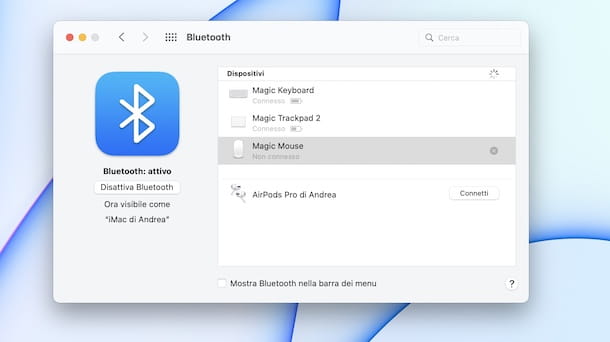
Avant de vous expliquer comment connecter des airpods à mac, il peut être utile de savoir que, selon le modèle d'AirPods dont vous disposez, votre ordinateur doit être mis à jour vers une version spécifique de macOS.
En particulier, l' AirPods de 3ème génération exigent macOS Monterey ou version ultérieure, Pour AirPod Max est nécessaire macOS Big Sur 11.1 ou version ultérieure, Pour AirPods Pro Mac doit être mis à jour pour macOS Catalina 10.15.1 ou version ultérieure, AirPods de 2ème génération le Mac a besoin macOS Mojave 10.14.4 ou version ultérieure, tout en utilisant le AirPods de 1ème génération Mac mis à jour à requis macOS Sierra ou version ultérieure. À cet égard, mon guide sur la mise à jour de votre Mac peut être utile.
Une autre chose que je tiens à souligner est que si vous avez déjà connecté les AirPod à l'un de vos appareils Apple, les écouteurs seront également automatiquement connectés à tous les autres appareils associés à votre identifiant Apple, sans avoir à répéter la première procédure de configuration.
Cela dit, pour connecter des AirPods à Mac, ouvrez le Préférence système en cliquant sur l'icone roue dentée présent dans la barre Dock de votre Mac et accédez à la section Bluetooth. Vous pouvez également appuyer sur l'icône de deux interrupteurs placé dans la barre de menu, afin d'appeler le Control Centercliquez sur l'article Bluetooth et appuyez sur l'option Ouvrir les préférences Bluetooth.
Après vous être assuré que le Bluetooth est actif (sinon, cliquez sur le bouton Activer Bluetooth), ouvrez le boîtier des AirPods et maintenez la touche enfoncée clé d'appariement se trouve au dos du boîtier (sur les AirPods Max, appuyez longuement sur la bouton de contrôle du bruit), jusqu'à ce que l'indicateur d'état clignote en blanc. Appuyez ensuite sur le bouton Contacts présent à côté de l'article AirPods de [nom] Et c'est tout.
Je précise qu'après avoir connecté vos AirPods, en cliquant sur le bouton Options vous pouvez régler divers paramètres. Pour en savoir plus, je vous laisse avec mon guide sur la façon de connecter des AirPods à Mac.
Comment connecter des AirPods à un PC Windows
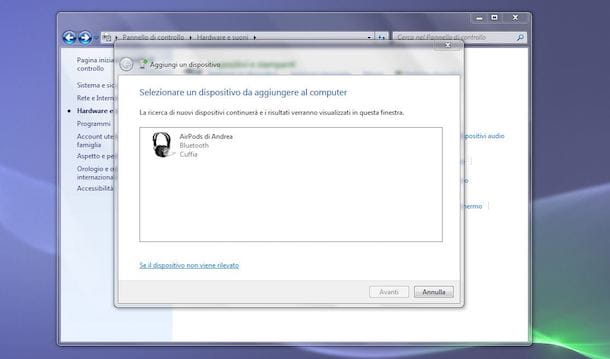
Si vous vous demandez si c'est possible connecter les AirPods au PC Windows, vous serez heureux de savoir que la réponse est positive. Notez cependant que certaines fonctionnalités avancées du casque (par exemple, la possibilité d'utiliser Siri) ne sont pas prises en charge.
Pour continuer, si vous avez un PC équipé de fenêtres 10 o fenêtres 11, Cliquez ici Accueil, accès Paramètres de Windows et cliquez sur l'élément Bluetooth et appareils (sur windows 10 choisissez les voix dispositifs e Bluetooth et autres appareils).
S'il n'est pas déjà actif, déplacez la bascule à côté de l'élément Bluetooth da de remise a ON et cliquez sur le bouton pour ajouter un nouvel appareil. Maintenant, prenez vos AirPods, ouvrez le boîtier et maintenez enfoncé le clé d'appariement. Attendez ensuite que les AirPods soient détectés par Windows, cliquez sur leur icône pour démarrer la connexion et le tour est joué. Pour en savoir plus, vous pouvez lire mes guides sur la façon d'activer Bluetooth dans Windows 10 et comment connecter un casque Bluetooth à Windows.
Si vous avez un ordinateur avec une ancienne version de Windows, cliquez sur le bouton Accueil présent en bas à gauche, choisissez l'option Panneau de configuration dans le menu qui s'ouvre et, dans la nouvelle fenêtre affichée à l'écran, cliquez sur les éléments Matériel et son e Appareils et imprimantes. Maintenant, prenez vos AirPods et activez-le Mode d'appariement en appuyant sur le clé d'appariement au dos du boîtier (ou le bouton de contrôle du bruit, pour les AirPods Max).
Cliquez ensuite sur le bouton Ajouter un appareil et attendez quelques instants que les AirPods soient détectés. Maintenant, sélectionnez ce dernier, appuyez sur le bouton SUIVANT, attendez que la connexion se termine et cliquez sur le bouton Fermé pour fermer la fenêtre et utiliser vos AirPods sous Windows. Pour en savoir plus, vous pouvez consulter mon guide sur la connexion des AirPods au PC.
Comment connecter les AirPods au téléviseur
Veux-tu connecter les AirPods au téléviseur? Dans ce cas, il vous suffit d'accéder à la section Bluetooth de votre téléviseur et de connecter les écouteurs Apple. Comment faire? je te le dis tout de suite !
Comment connecter des AirPods à Smart TV
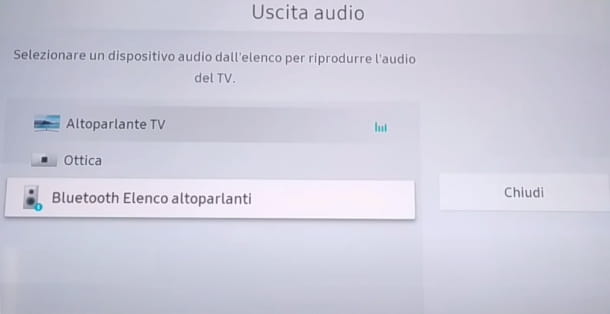
Les AirPod peuvent être connectés à smart TV équipé de la connectivité Bluetooth et la procédure de connexion varie selon le modèle de téléviseur dont vous disposez.
En gros, il vous suffit d'accéder à la rubrique Audio de la Smart TV, sélectionnez l'option Bluetooth et après avoir activé le mode appairage des écouteurs Apple, sélectionnez les AirPods dans la liste des appareils Bluetooth détectés par le téléviseur.
Par exemple, si vous souhaitez connecter des AirPods à un téléviseur Samsung, appuyez d'abord sur le bouton Accueil (en forme de cottage) ou la clé Smart Hub (en forme de prisme coloré) sur la télécommande, sélectionnez l'option Paramètres dans le menu qui apparaît à l'écran et appuyez sur la touche OK de la télécommande. Accédez maintenant à la section Audio et sélectionnez les options Sortie audio e Liste des enceintes Bluetooth.
Une fois cela fait, appuyez sur le clé d'appariement des AirPods (ou le bouton de contrôle du bruit sur AirPod Max), attendez quelques instants, sélectionnez le nom de l'écouteur dans la liste des appareils Bluetooth détectés par le téléviseur et appuyez sur le bouton OK de la télécommande. Enfin, appuyez sur le bouton Jumeler et connecter est apparu sur l'écran du téléviseur et c'est tout. Pour en savoir plus, vous pouvez consulter mon guide sur la connexion des AirPods à la télévision.
Comment dit-on? Votre téléviseur n'a pas de connectivité Bluetooth ? Si oui, vous voudrez peut-être envisager d'en acheter un Émetteur Bluetooth: ces appareils, qui permettent de connecter des écouteurs Bluetooth à la TV sans Bluetooth, peuvent être connectés à la TV via un câble prise casque 3.5 mm, un câble RCA (mais aussi via une entrée optique ou coaxiale, pour les plus "avancés" ceux) et vous permettent d'envoyer vers des écouteurs connectés, y compris des AirPods, tous les sons du téléviseur.
Comment connecter des AirPod à Apple TV
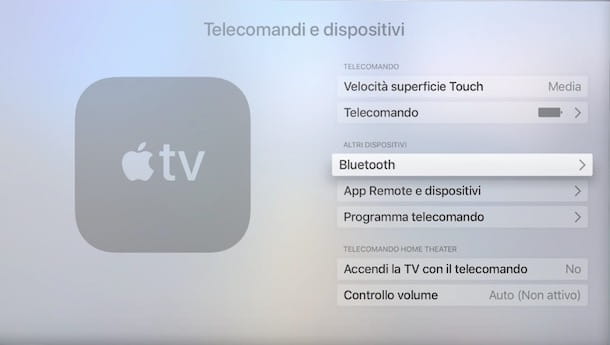
connecter les AirPod à Apple TV, le centre multimédia domestique Apple qui vous permet d'accéder à une large gamme de contenus en ligne via votre téléviseur, allumez d'abord l'appareil et, à l'aide de la télécommande fournie, sélectionnez l'option Paramètres (l'icône de roue dentée situé sur l'écran d'accueil).
Dans le nouvel écran qui apparaît, choisissez l'entrée Télécommandes et appareils, accédez à la rubrique Bluetooth, ouvrez le boîtier des AirPods et appuyez sur le clé d'appariement (ou la touche de contrôle du bruit vers le haut AirPod Max), pour activer le Mode d'appariement. Attendez donc que l'Apple TV détecte les écouteurs et dès que ces derniers sont visibles dans la rubrique Autres appareils, sélectionnez-les et appuyez sur la bouton central de la télécommande pour terminer la connexion.
Comme je l'ai également indiqué pour d'autres appareils Apple, les AirPods seront automatiquement connectés à l'Apple TV si vous avez préalablement configuré les écouteurs avec un autre appareil associé à votre identifiant Apple. Dans ce cas, il vous suffit de mettre vos AirPods et de les sélectionner dans la section Bluetoothétablir la connexion.
Comment connecter des AirPod à la PS4

Étant donné que la PS4 ne prend pas en charge la technologie A2DP (Advance Audio Distribution Profile) utilisée pour diffuser de la musique en stéréo sans fil, il n'est pas possible connecter les AirPod à la PS4.
Cependant, il est possible d'utiliser les écouteurs Apple avec la console Sony via des appareils spéciaux qui se connectent au contrôleur, tels que levoler produit par Twelve South qui se décline en deux versions : celle duo, qui vous permet de connecter deux appareils en même temps, et qui Pro, qui peut également être utilisé pendant la recharge, grâce au câble fourni.
Alternativement, vous pouvez envisager une Adaptateur USB à connecter, en effet, au port USB de la console.
Quel que soit l'appareil que vous choisissez, après l'avoir connecté à la manette ou directement à la console, vous devrez l'activer état d'appariement, c'est-à-dire l'appairage, sur les AirPods, afin d'appairer les deux appareils.
Enfin, uniquement dans le cas d'un adaptateur USB, vous devrez accéder au Paramètres console, sélectionnez les options dispositifs e Périphériques audio et, dans la partie Dispositif de sortie, Sélectionnez l'Adaptateur USB utilisé. Pour plus d'informations à cet égard, je vous laisse avec mon guide sur la façon de connecter les AirPod à la PS4.
Deprecated: Automatic conversion of false to array is deprecated in /home/soultricks.com/htdocs/php/post.php on line 606